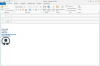קרדיט תמונה: juststock/iStock/GettyImages
הגנה באמצעות סיסמה על קבצי ה-Excel שלך או על הגיליונות שבהם מונעת עריכה לא רצויה של כל הפרויקטים החשובים שאתה עובד עליהם. עם זאת, בשלב מסוים, ייתכן שתצטרך לדעת כיצד לבטל הגנה על קובץ Excel כדי שאנשים אחרים יוכלו לקבל גישה. אם אתה יודע את הסיסמה, זה פשוט. אם אינך יודע את הסיסמה, ייתכן שלא תוכל להסיר אותה, אך ישנה גישה נוספת שתוכל לנסות.
Excel 2010 ומעלה
ב-Excel 2010 ועד Excel עבור Office 365, תוכל להשתמש בשיטה הבאה.
סרטון היום
אם אתה מחפש כיצד להסיר סיסמה מקובץ Excel, ראשית פתח את הקובץ. הזן את הסיסמה כאשר תתבקש לגשת למסמך. לחץ על "קובץ" ועבור אל "מידע", "הגן על מסמך" ולאחר מכן "הצפן באמצעות סיסמה". נפתח חלון עם מילוי הסיסמה. מחק תווים אלה ולחץ על "אישור" כדי להסיר אותם.
כדי להסיר את הסיסמה עבור גיליון ספציפי, עבור אל "קובץ", ולאחר מכן "מידע" ו"הגן על גיליון נוכחי". הזן את הסיסמה כדי להסיר את ההגנה מהגיליון. חזור על תהליך זה עבור גיליונות אחרים לפי הצורך, נווט תחילה אל הגיליון הרלוונטי. שמור את המסמך כשההגנות הוסרו.
Unpassword Protect Excel 2007
התהליך להסרת סיסמה מקובצי Excel ב-Excel 2007 דומה.
לקובץ מוגן, פתח את הקובץ והזן את הסיסמה. לחץ על סמל Windows בפינה השמאלית העליונה של החלון ולאחר מכן העבר את הסמן מעל "הכנה" כדי להעלות את תפריט המשנה. לחץ על האפשרות "הצפן מסמך", והסיסמה תופיע בדיאלוג נפרד. מחק את זה ולחץ על "אישור" כדי לבטל את ההגנה על הקובץ.
אם אתה מחפש כיצד להסיר סיסמה מגיליונות Excel, עבור ללשונית "סקירה" בחוברת העבודה ואתר את הקטע "שינויים". לחץ על "בטל הגנת גיליון" והזן את הסיסמה בתיבת הדו-שיח. לחץ על "אישור" כדי לאשר.
Excel 2003 או מוקדמות יותר
עבור קבצים מוגנים ב-Excel 2003 ומעלה, פתח את חוברת העבודה והזן את הסיסמה כשתתבקש. לחץ על "אישור" כדי לגשת לחוברת העבודה. תחת "כלים" בתפריט בחלק העליון של המסך, לחץ על "אפשרויות" ולאחר מכן נווט ללשונית "אבטחה". מחק את הסיסמה בשדה "סיסמה לפתיחה" ולחץ על "אישור". שמור את חוברת העבודה כדי לסיים את התהליך.
גישה לגיליון ללא סיסמה
אם אינך יודע מהי הסיסמה המגנה על גיליון ב-Excel 2003 ואילך, תוכל לנסות שיטה זו.
עבור אל התיקיה המכילה את הקובץ המדובר וודא שהגדרות Windows שלך מאפשרות לך לראות את סיומת הקובץ אחרי שם הקובץ. הקובץ צריך להיות בפורמט "[name].xlsx" עם שם הקובץ הספציפי שלך במקום [name]. שנה את שם הקובץ ל-"[name].zip" וקבל את השינוי. השתמש בפותחן קבצי ZIP כדי לחלץ את הקובץ לתיקיה אחרת. מכאן, עבור אל התיקיה "xl" ולאחר מכן "גליונות עבודה". זה מציג כל גיליון כקובץ .xml, כגון "sheet1.xml" וכן הלאה. פתח את הגיליון המדובר בפנקס רשימות.
מצא את קטע הקוד שקורא משהו כמו:
""
שימו לב ל"SheetProtection" בהתחלה ול"תרחישים" בסוף. ה-"hashValue" ו-"saltValue" במסמך שלך יהיו שונים. מחק את כל השורה הזו, כולל סוגרי הפתיחה והסגירה. שמור את הקובץ ולאחר מכן החלף את הגרסה בקובץ הדחוס שלך בגרסה החדשה הזו. עשה זאת עבור כל גיליון מוגן. כעת שנה את שם הקובץ בחזרה ל-"[name].xlsx" ופתח אותו.